Làm cách nào để chỉ sao chép tổng phụ trong Excel?
Nói chung, chúng tôi chỉ có thể sao chép một dải ô và dán các giá trị hoặc định dạng. Tuy nhiên, đôi khi bạn có thể muốn sao chép một phạm vi và chỉ dán tổng phụ, làm thế nào bạn có thể thực hiện nó trong Excel? Các phương pháp dưới đây sẽ làm giảm bớt công việc của bạn rất nhiều.
Chỉ sao chép tổng phụ với tính năng Tổng phụ
Chỉ sao chép tổng phụ với Kutools cho Excel
Dễ dàng tính tổng các tổng phụ dựa trên các bản sao trong một cột khác trong Excel
Kutools cho Excel's Các hàng kết hợp nâng cao tiện ích có thể giúp người dùng Excel tổng hợp hàng loạt tổng phụ của từng mục trong một cột (Cột Trái cây trong trường hợp của chúng tôi), sau đó xóa các hàng trùng lặp dựa trên cột này (Cột Trái cây) một cách dễ dàng như ảnh chụp màn hình bên dưới.

 Chỉ sao chép tổng phụ với tính năng Tổng phụ
Chỉ sao chép tổng phụ với tính năng Tổng phụ

Ví dụ bạn có một bàn mua trái cây như hình minh họa bên dưới. Bây giờ bạn muốn sao chép tổng phụ của mỗi trái cây từ bảng. Phần này sẽ giới thiệu Subtotal để hoàn thành công việc trong Excel.
1. Chọn cột Trái cây trong bảng và nhấp vào Ngày > Sắp xếp A đến Z or Sắp xếp từ Z đến A như bạn cần. Xem ảnh chụp màn hình:

2. Trong hộp thoại Cảnh báo Sắp xếp hiện ra, vui lòng kiểm tra Mở rộng sự lựa chọn và nhấp vào Sắp xếp cái nút. Xem ảnh chụp màn hình:

3. Chọn bất kỳ ô nào trong bảng và nhấp vào Ngày > Subtotal. Xem ảnh chụp màn hình:


4. Trong hộp thoại Tổng phụ mở, vui lòng thực hiện như sau:
(1) Chọn cột bạn sẽ thêm tổng phụ dựa trên Tại mỗi thay đổi trong danh sách thả xuống. Trong trường hợp của chúng tôi, chúng tôi chọn Trái Cây cột.
(2) Chọn kiểu tính toán bạn sẽ thực hiện từ sử dụng chức năng danh sách thả xuống. Trong trường hợp của chúng tôi, chúng tôi chọn Tổng.
(3) Trong Thêm tổng phụ vào , vui lòng kiểm tra các cột bạn sẽ thêm tổng phụ. Trong trường hợp của chúng tôi, chúng tôi kiểm tra Số tiền cột.
(4) Nhấp vào OK .
5. Bây giờ dữ liệu được nhóm theo trái cây và tổng phụ đã được thêm vào cho mỗi trái cây. Nhấn vào 2 ở góc trên bên trái của khu vực làm việc để thu gọn các nhóm. Xem ảnh chụp màn hình bên dưới:


6. Và bây giờ chỉ có các hàng tổng phụ được hiển thị. Vui lòng sao chép các hàng tổng phụ hiển thị này bằng cách chọn các hàng tổng phụ này, nhấn Khác + ; các phím đồng thời, rồi nhấn Ctrl + C các phím đồng thời. Xem ảnh chụp màn hình ở trên:
7. Chọn phạm vi đích, rồi nhấn Ctrl + V đồng thời để dán các hàng tổng phụ này.
Và bây giờ chỉ các hàng tổng phụ được sao chép và dán vào phạm vi đích. Xem ảnh chụp màn hình:

 Chỉ sao chép tổng phụ với Kutools cho Excel
Chỉ sao chép tổng phụ với Kutools cho Excel
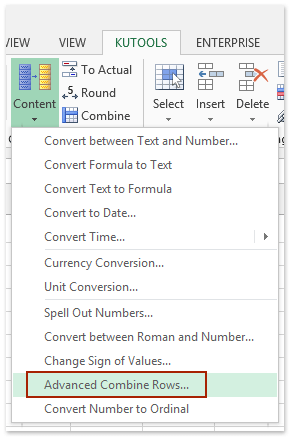
Có thể hơi phức tạp nếu chỉ sao chép các tổng phụ với Subtotal tính năng trong Excel. Phương pháp này sẽ giới thiệu Kutools cho Excel's Các hàng kết hợp nâng cao tiện ích để nhanh chóng sao chép các tổng phụ một cách dễ dàng.
Kutools cho Excel - Được đóng gói với hơn 300 công cụ cần thiết cho Excel. Tận hưởng bản dùng thử MIỄN PHÍ 30 ngày đầy đủ tính năng mà không cần thẻ tín dụng! Tải ngay!
1. Sao chép bảng mua trái cây và dán vào phạm vi đích. Tiếp tục chọn bảng đã dán và nhấp vào Kutools > Nội dung > Các hàng kết hợp nâng cao. Xem ảnh chụp màn hình:

2. Trong hộp thoại Mở Hàng Kết hợp Nâng cao, vui lòng thực hiện như sau:
(1) Chọn cột bạn sẽ thêm tổng phụ dựa trên ( Trái Cây trong trường hợp của chúng tôi), và nhấp vào Khóa chính;
(2) Chọn cột bạn sẽ thêm tổng phụ cho ( Số tiền trong trường hợp của chúng tôi), và sau đó nhấp vào Tính toán > Tổng hoặc loại tính toán khác khi bạn cần. Xem ảnh chụp màn hình:

(3) Nhấp vào Ok .
3. Bây giờ tổng phụ của mỗi quả đã được tính toán và được đặt trong phạm vi đích. Xem ảnh chụp màn hình:

Kutools cho Excel - Supercharge Excel với hơn 300 công cụ thiết yếu. Tận hưởng bản dùng thử MIỄN PHÍ 30 ngày đầy đủ tính năng mà không cần thẻ tín dụng! Get It Now
Demo: Chỉ sao chép tổng phụ với Kutools cho Excel
 Các bài liên quan:
Các bài liên quan:
Sao chép nhiều lựa chọn hoặc phạm vi trong Excel
Sao chép ô nếu cột chứa giá trị / văn bản cụ thể trong Excel
Sao chép các hàng nếu cột chứa văn bản / giá trị cụ thể trong Excel
Công cụ năng suất văn phòng tốt nhất
Nâng cao kỹ năng Excel của bạn với Kutools for Excel và trải nghiệm hiệu quả hơn bao giờ hết. Kutools for Excel cung cấp hơn 300 tính năng nâng cao để tăng năng suất và tiết kiệm thời gian. Bấm vào đây để có được tính năng bạn cần nhất...

Tab Office mang lại giao diện Tab cho Office và giúp công việc của bạn trở nên dễ dàng hơn nhiều
- Cho phép chỉnh sửa và đọc theo thẻ trong Word, Excel, PowerPoint, Publisher, Access, Visio và Project.
- Mở và tạo nhiều tài liệu trong các tab mới của cùng một cửa sổ, thay vì trong các cửa sổ mới.
- Tăng 50% năng suất của bạn và giảm hàng trăm cú nhấp chuột cho bạn mỗi ngày!

